Buscador de fotos duplicadas (Windows / Mac)
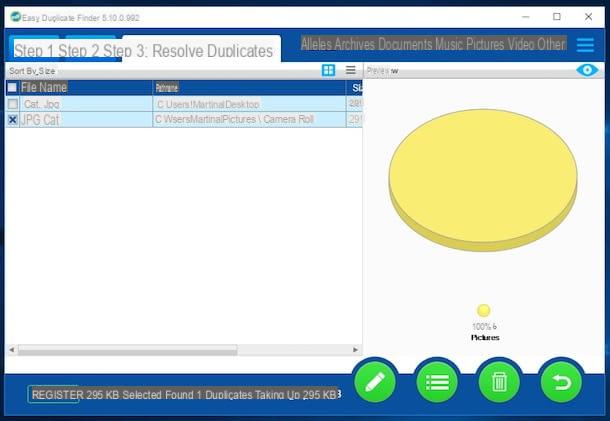
El primero de los programas para buscar y eliminar fotos que quiero aconsejarle que utilice se llama Buscador de fotos duplicadas. Es gratis (pero posiblemente también disponible en una variante Pro, por una tarifa, con funciones adicionales), disponible tanto para Windows como para Mac e increíblemente fácil de usar. Es capaz de encontrar imágenes idénticas según el tamaño del archivo o el hash, y se muestran vistas previas de comparación para cada elemento encontrado. Lástima que no pueda analizar también ninguna subcarpeta.
¿Me preguntas cómo usarlo? Te lo explicaré de inmediato. Para empezar, conéctese al sitio web del programa y haga clic en el elemento Descargar Ahora que encontrará a la izquierda para descargarlo inmediatamente a su computadora.
Cuando se complete la descarga, abra el ejecutable obtenido y haga clic en Siguiente página, A continuación, Instalar y, posteriormente, en OK. Si está usando una Mac, abra el archivo .dmg descargado y arrastre el ícono del programa al ícono de la carpeta y Aplicaciones a través de la ventana que apareció en el escritorio. Luego inicie Duplicate Photo Finder a través del Launchpad.
Una vez que la ventana del programa se muestre en la pantalla, presione el botón ¡Empieza Ahora!, luego haga clic en el botón Agregar una carpeta para incluir para escanear en la parte superior y seleccione las carpetas que desea incluir en el proceso de escaneo, luego haga clic en el botón Seleccione… que encuentra en correspondencia con el artículo Incluye: a la izquierda, seleccione Imágenes de la foto y presiona OK para confirmar la búsqueda de archivos duplicados entre sus fotos, de hecho, haga clic en el botón Iniciar escaneado que está debajo.
Cuando se complete el escaneo, se le mostrará una respuesta que indica el número total de archivos analizados, el número de duplicados encontrados y el espacio utilizado por las imágenes analizadas. Luego haga clic en el botón Paso 3: ¡Ve a arreglarlos! que se encuentra en la parte inferior para ver la lista de imágenes duplicadas encontradas.
En la parte izquierda de la ventana del programa, por tanto, seleccionará automáticamente los distintos duplicados que puede eliminar sobre la marcha del disco duro simplemente haciendo clic pattumiera que está en la parte inferior derecha. Luego elija si desea mover los archivos a la papelera o realizar la eliminación permanente a través de la ventana que ve aparecer en la pantalla y haga clic en Sí. ¡Hecho!
Si no está seguro de los archivos a eliminar, me gustaría señalar que, antes de realizar la eliminación, al hacer clic en su nombre también puede ver una vista previa para asegurarse de que realmente es un duplicado.
DupeGuru (Mac / Linux)
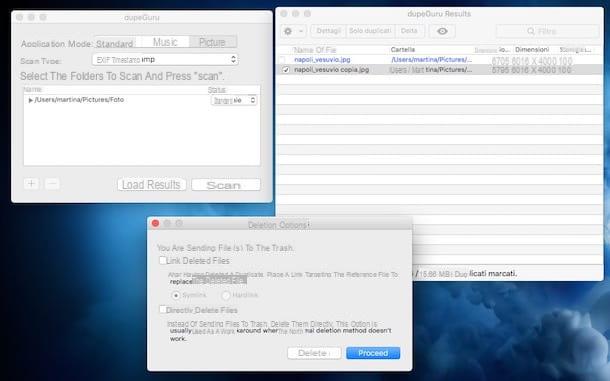
Si por el contrario estás usando una Mac o una computadora con Linux instalado y el programa que acabo de indicar no te convenció de una manera en particular, te recomiendo que contactes dupeGuru. Le permite buscar y eliminar fotos y otros archivos duplicados en el disco duro en función de varios criterios. La interfaz no es realmente fácil de usar, pero el juego vale la pena, ya que resulta ser muy efectivo.
Para descargarlo en su Mac, conéctese al sitio web del programa y haga clic en el botón Mac OS X que está a la derecha. Cuando se complete la descarga, abra el paquete .dmg que acaba de obtener y arrastre el icono dupeGuru en la carpeta y Aplicaciones en la ventana que apareció en la pantalla, luego inicie la aplicación recuperándola desde Launchpad.
En la ventana de DupeGuru que verá aparecer en el escritorio, seleccione la pestaña Imagen, arrastre las carpetas a analizar en el área inferior, elija del menú desplegable Tipo de digna sua línguazación: el criterio por el cual buscar fotos duplicadas y haga clic en el botón Escanear.
Al final del escaneo, coloque la marca de verificación junto a los nombres de los archivos a eliminar, presione el icono delengranaje ubicado en la parte superior izquierda, seleccione el elemento Mueva los elementos marcados a la papelera en el menú que se abre y haga clic en el botón Proceder para confirmar su eliminación.
Si antes de eliminar una o más fotos identificadas por la aplicación desea ver una vista previa, selecciónelas y haga clic en el botón con laojo que está en la parte superior de la ventana del programa. Si desea ver detalles relacionados, haga clic en el botón detalles. Si luego necesita filtrar la lista de resultados disponibles para hacer visibles solo las fotos dobles, simplemente haga clic en la pestaña Duplicati que se encuentra en la parte superior.
Imágenes similares (Windows)

Imágenes similares es otro programa que pertenece a la categoría en cuestión. Es gratis y funciona analizando las carpetas y subcarpetas de la computadora para encontrar las mismas fotos y luego poder borrarlas. Sin embargo, a diferencia de los recursos de los que ya les he hablado, SimilarImages tiene la ventaja, como su nombre lo indica, de identificar fotografías que son similares entre sí. De esta manera, puede, en un abrir y cerrar de ojos, eliminar las peores tomas del mismo sujeto.
Para usarlo, conéctese al sitio web del programa y haga clic en el primer elemento Estable que está en la parte inferior. Una vez que se complete la descarga, haga doble clic en el archivo de instalación del programa. En la ventana que se abre, presione el botón OK o de Siguiente página. Acepte las condiciones de uso del programa haciendo clic en Estoy de acuerdo luego haga clic en Siguiente página dos veces seguidas, en Instalar, de nuevo en Siguiente página y finalmente presiona Tecnologías.
Luego inicie el programa llamándolo desde menú Inicio y, en la ventana principal de la misma que se le mostrará, haga clic en el botón con un carpeta amarilla con signo más que esta a la derecha para agregar todas las carpetas que desea escanear. Moviendo la barra que encuentras debajo del artículo Límite, en la parte superior, puede ajustar la sensibilidad de la comparación como desee. Cuanto mayor sea el valor, más similares deben ser las imágenes para que se consideren iguales.
Para iniciar la búsqueda, haga clic en el botón con un lupa. Si se encuentran fotos duplicadas o similares, se le mostrarán al final del análisis, en una nueva ventana del programa. Luego haga clic en cruz roja para eliminar una de las dos fotos duplicadas y listo. Para ver más fotos dobles o similares encontradas, presione el botón Siguiente página y proceder de la misma forma que acabo de indicar.
Si desea realizar una búsqueda más específica, antes de iniciar el escaneo de las carpetas seleccionadas, personalice las opciones de búsqueda mediante las pestañas de la izquierda y elija si desea analizar solo las imágenes guardadas / tomadas a partir de una fecha específica marcando la casilla opción Solo archivos nuevos a la derecha y seleccionando la fecha de referencia.
VisiPics (Windows)
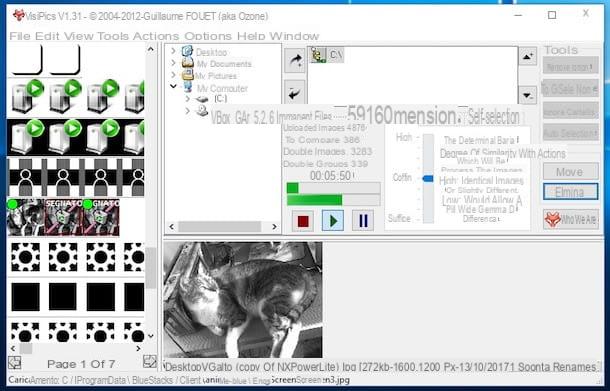
VisiPics es otro programa de la categoría que en mi opinión deberías probar si los anteriores no te satisfacen y si aún estás buscando una herramienta válida para buscar y eliminar fotos duplicadas. Es para sistemas operativos Windows y es gratis. Lamentablemente no se ha actualizado desde hace un tiempo, hay que decirlo, pero funciona sin problemas incluso en las versiones más recientes del sistema operativo Microsoft. Admite diferentes formatos de imagen y también puede examinar archivos que contienen fotos en busca de aquellos que son similares entre sí (la comparación no se basa en el nombre sino en la similitud real de lo que se muestra).
Para usarlo, conéctese a la página de descarga del programa y haga clic en el enlace Descargar VisiPics Windows Installer que se encuentra en la parte inferior para descargar el software en la PC. Luego inicie el archivo obtenido, haga clic en Sí / Ejecutar y luego presione Siguiente página. Por lo tanto, acepte los términos de uso del software seleccionando el elemento apropiado y haga clic nuevamente en Siguiente página por tres veces. Entonces presione Instalar y para finalizar haga clic en Tecnologías.
Ahora, haga clic en el menú Opciones en la parte superior de la ventana del programa, seleccione Corrección del lenguaje. y luego elige ciudad para configurar el programa en en tu idioma, luego indique la posición en su computadora que desea analizar a través de la sección correspondiente en el centro y haga clic en el botón con la flecha y el símbolo "+".
Luego, ajuste el filtro para el grado de similitud moviendo el cursor en la barra de la pestaña Filtrar y posiblemente establecer los otros parámetros de búsqueda adjuntos a las tarjetas Dimensiones e Autoselección. Haga clic ahora en el pulso Play para iniciar el procedimiento de búsqueda.
Cuando finalice la búsqueda, verá aparecer todas las imágenes duplicadas o similares en el lado izquierdo del programa. Pase el control deslizante sobre él para ver una vista previa ampliada a continuación. Para eliminarlos, debe hacer clic en ellos y presionar el botón elimina que está a la derecha y luego a eso OK en el aviso que aparece.
Aplicación para buscar y eliminar fotos duplicadas
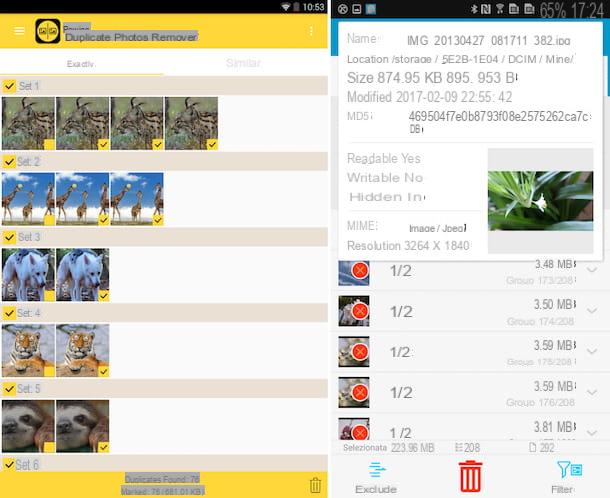
Teniendo en cuenta que hoy en día los teléfonos inteligentes (pero también las tabletas) han reemplazado por completo (o casi por completo) el uso de la cámara "clásica" y las cámaras digitales y que, por lo tanto, las fotos tomadas también y sobre todo se almacenan en la galería de dispositivos móviles, para tener desde sus propias aplicaciones que le permiten buscar y eliminar fotos dobles incluso en movimiento pueden ser ciertamente convenientes.
Por eso decidí incluir en esta guía también una lista de aquellos que en mi humilde opinión representan los mejores recursos en la categoría para Android e iOS. Los encontrará indicados a continuación. Descargue e instale el que crea que hará más por usted y comience a usarlo de inmediato para liberar espacio valioso en su dispositivo.
- Fijador de fotos duplicadas (Android / iOS): le permite buscar y eliminar fotos duplicadas guardadas en la memoria del dispositivo, lo que le permite configurar varios parámetros para realizar el modo de escaneo. Las fotos duplicadas encontradas también se pueden eliminar automáticamente. Se puede descargar gratis en Android, mientras que en iOS tienes que pagar.
- Remo removedor de fotos duplicadas (Android) - Otra aplicación perteneciente a la categoría que permite identificar y eliminar imágenes duplicadas y también similares almacenadas en el dispositivo. Nuevamente, puede elegir entre diferentes modos de escaneo. Libre.
- Búsqueda de archivos duplicados (SDF) (Android): aunque no está diseñada específicamente para fotos e imágenes, esta excelente aplicación para dispositivos Android puede encontrar todos los archivos duplicados en su teléfono inteligente o tableta al proporcionar a los usuarios varios filtros de búsqueda. Libre.
- Limpiador: elimine fotos duplicadas, analice la red (iOS) - Aplicación que te permite localizar y eliminar fotos duplicadas y similares en la galería y que también integra otras herramientas interesantes para ahorrar espacio en tu dispositivo. Libre.
- iRemover - Eliminar duplicados (iOS): otra aplicación de la categoría para encontrar y eliminar fácilmente duplicados de fotos, capturas de pantalla y fotos en vivo (así como contactos). La descarga es gratuita.


























